公司OA系统合同管理用户手册.doc
- 格式:docx
- 大小:11.13 KB
- 文档页数:3
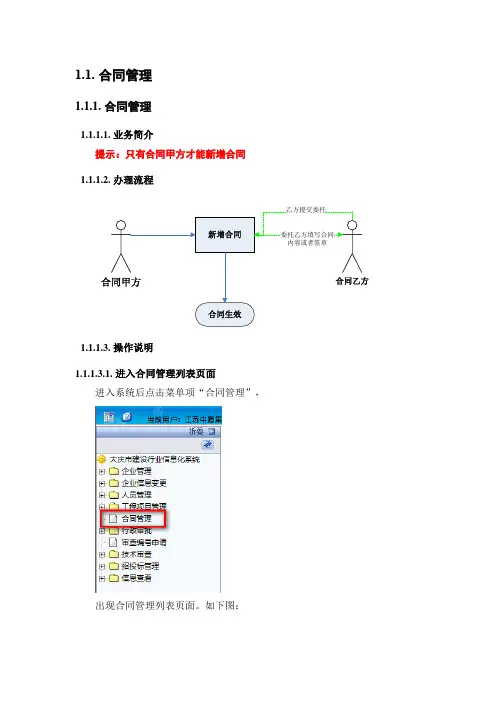
1.1.合同管理1.1.1.合同管理1.1.1.1.业务简介提示:只有合同甲方才能新增合同1.1.1.2.办理流程合同甲方新增合同合同乙方委托乙方填写合同内容或者签章合同生效乙方提交委托1.1.1.3.操作说明1.1.1.3.1.进入合同管理列表页面进入系统后点击菜单项“合同管理”,出现合同管理列表页面。
如下图:页面说明:1、进入合同管理列表页默认显示的是本企业作为合同甲方所签订的各类(按交易类型分类)合同;2、点击按钮,此页面显示的是本企业作为合同乙方所签订的各类合同。
1.1.1.3.2.新增一个合同(合同甲方)在合同管理列表页面点击“合同新增”按钮,进入合同新增页面:数据填写说明1、工程项目来源:自建指的是本企业作为建设单位在系统中所登记的项目,承包指的是本企业承包来的工程项目(主要用来做专业分包以及劳务分包合同)2、工程项目名称:会根据工程项目来源联动3、交易类型:选择本次需要签订的合同类型4、工程名称:填写本次签订合同的工程名称,或者选择已经建好的工程(标段)来签订合同5、发包方式:选择本合同的发包方式6、承包方:输入本合同的承包方,可以在对应的输入框中输入承包方名称的前几个字,将会自动检索已经登记到系统中的与输入内容相符的企业,然后选择正确的即可,如下所示:全部填写好后,如下所示:点击“下一步”,进入合同内容填写页面:填写完之后,点击【保存】按钮,保存成功确定后点击【返回】,合同管理列表中就会出现了一条合同的记录。
注意:新增加的合同可以再次修改,也可以委托给合同的承包方来编辑合同内容。
1.1.1.3.3.合同委托新增一个合同之后,在未生效之前,合同可以委托给承包方来填写合同数据。
在合同管理列表页面,点击操作栏中的“委托”,就可以把此合同交给承包方来填写。
点击【确定】之后,则委托成功。
注意:成功委托出去的合同,合同甲方暂时不能对合同数据进行操作,必须等合同乙方(承包方)补充填写完合同内容,成功提交给甲方之后,才能再次进行操作。
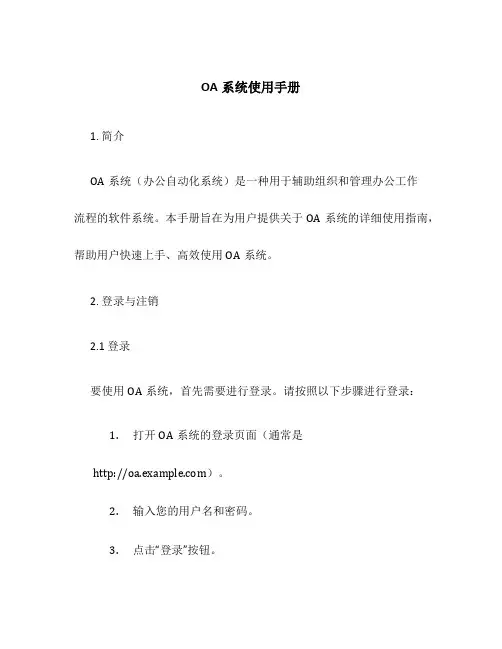
OA系统使用手册1. 简介OA系统(办公自动化系统)是一种用于辅助组织和管理办公工作流程的软件系统。
本手册旨在为用户提供关于OA系统的详细使用指南,帮助用户快速上手、高效使用OA系统。
2. 登录与注销2.1 登录要使用OA系统,首先需要进行登录。
请按照以下步骤进行登录:1.打开OA系统的登录页面(通常是)。
2.输入您的用户名和密码。
3.点击“登录”按钮。
2.2 注销登录成功后,如果您需要注销,请按照以下步骤进行:1.点击页面右上角的用户头像(或用户名)。
2.在下拉菜单中,点击“注销”。
3. 导航与菜单3.1 导航栏OA系统具有简洁清晰的导航栏,方便用户快速访问各个功能模块。
导航栏通常包括以下几个常用模块:•首页:系统的主页,显示用户的待办事项和重要通知。
•邮件:管理和查看电子邮件(内部和外部邮件)。
•日程:管理个人和团队的日程安排。
•协同:协同办公、共享文档等。
•审批:提交、查看和处理各种审批申请。
•报表:生成和查看各种报表。
3.2 菜单每个模块通常都有一个相应的菜单,用于进一步导航到具体的功能页面。
例如,在协同模块中,菜单通常包括以下几个子菜单:•共享文档:用于管理和共享文档,支持文件夹管理、文件上传、下载等功能。
•文档审批:用于发起和处理文档审批流程。
•会议管理:用于预约和管理会议。
•通知公告:用于发布和查看通知公告。
用户可以根据自己的需要,在菜单中选择相应的功能进行操作。
4. 功能模块4.1 邮件邮件模块用于管理和查看电子邮件。
用户可以通过邮件模块进行收发邮件、查看邮件列表、设置邮件规则等。
4.1.1 收发邮件要发送邮件,请按照以下步骤进行:1.点击导航栏中的“邮件”模块。
2.在邮件列表页面,点击“新建邮件”按钮。
3.填写邮件的收件人、主题和正文。
4.点击“发送”按钮。
要查看收到的邮件,请按照以下步骤进行:1.点击导航栏中的“邮件”模块。
2.在邮件列表页面,点击要查看的邮件条目。
4.1.2 设置邮件规则用户可以通过设置邮件规则来自动分类和处理收到的邮件。
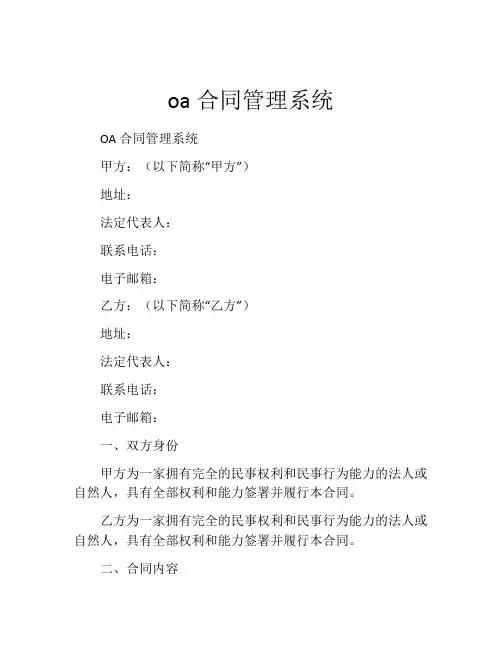
oa合同管理系统OA合同管理系统甲方:(以下简称“甲方”)地址:法定代表人:联系电话:电子邮箱:乙方:(以下简称“乙方”)地址:法定代表人:联系电话:电子邮箱:一、双方身份甲方为一家拥有完全的民事权利和民事行为能力的法人或自然人,具有全部权利和能力签署并履行本合同。
乙方为一家拥有完全的民事权利和民事行为能力的法人或自然人,具有全部权利和能力签署并履行本合同。
二、合同内容1.双方应遵守中国的相关法律法规和各种规章制度,遵循合法、公平、诚信、自愿的原则。
2.甲方应提供一套合法有效的合同管理系统,用于帮助乙方管理其合同,包括但不限于:电子合同签约、合同审批、合同存储、合同查询、提醒等功能。
3.乙方应按照合同的规定使用合同管理系统,妥善保管各自的用户名、密码和其他相关信息,并对使用系统产生的内容和费用负责。
三、权利义务1.甲方的权利:(1)提供合法有效的合同管理系统,并按照约定及时更新和维护。
(2)提供技术支持和咨询服务。
2.甲方的义务:(1)提供合同管理系统的软件许可证,保持系统的正常运行。
(2)对于乙方反馈的问题和需求及时给予解答和处理。
(3)保障乙方信息不被泄露和篡改。
(4)对于乙方使用合同管理系统所产生的数据,在保证隐私的前提下,如有需要,甲方可以使用或提供给国家机关、司法机构等合法部门。
3.乙方的权利:(1)使用甲方提供的合同管理系统进行合法活动。
(2)享有合同管理系统的技术支持和咨询服务。
4.乙方的义务:(1)遵守中国法律法规和各种规章制度。
(2)按照合同管理系统的规定进行使用,确保使用合同管理系统的安全性。
(3)及时维护和更新所提供的合同信息,并确保所提供信息的真实性、准确性、完整性和合法性。
四、违约责任1.如有一方违约,应承担相应的法律责任。
2.如果乙方未按约定使用合同管理系统,或未按时支付费用,甲方有权立即停止提供服务。
五、期限本合同有效期为(五)年。
自本合同签订之日起生效。
合同到期后,如乙方需要继续使用合同管理系统的服务,应及时与甲方续签合同。
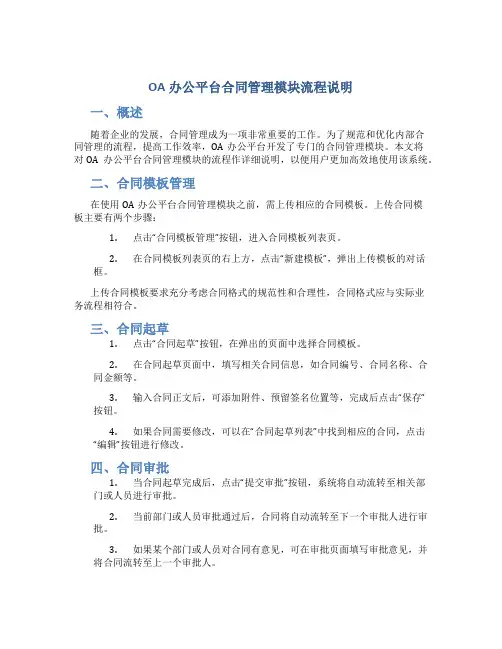
OA办公平台合同管理模块流程说明一、概述随着企业的发展,合同管理成为一项非常重要的工作。
为了规范和优化内部合同管理的流程,提高工作效率,OA办公平台开发了专门的合同管理模块。
本文将对OA办公平台合同管理模块的流程作详细说明,以便用户更加高效地使用该系统。
二、合同模板管理在使用OA办公平台合同管理模块之前,需上传相应的合同模板。
上传合同模板主要有两个步骤:1.点击“合同模板管理”按钮,进入合同模板列表页。
2.在合同模板列表页的右上方,点击“新建模板”,弹出上传模板的对话框。
上传合同模板要求充分考虑合同格式的规范性和合理性,合同格式应与实际业务流程相符合。
三、合同起草1.点击“合同起草”按钮,在弹出的页面中选择合同模板。
2.在合同起草页面中,填写相关合同信息,如合同编号、合同名称、合同金额等。
3.输入合同正文后,可添加附件、预留签名位置等,完成后点击“保存”按钮。
4.如果合同需要修改,可以在“合同起草列表”中找到相应的合同,点击“编辑”按钮进行修改。
四、合同审批1.当合同起草完成后,点击“提交审批”按钮,系统将自动流转至相关部门或人员进行审批。
2.当前部门或人员审批通过后,合同将自动流转至下一个审批人进行审批。
3.如果某个部门或人员对合同有意见,可在审批页面填写审批意见,并将合同流转至上一个审批人。
4.当所有审批人完成审批后,合同将自动生成正式文件,并自动将正式文件流转至相应的部门进行存档。
五、合同查询1.点击“合同查询”按钮,进入合同查询页面。
2.可通过合同编号、合同名称等信息进行模糊查询。
3.点击查询结果中的合同编号,可查看相应的合同详情。
六、合同统计合同统计包括合同数量、合同金额等相关数据的统计分析,可帮助企业了解当前的合同情况,并进行合理决策。
点击“合同统计”按钮,可进入相应的统计信息页面。
七、以上为OA办公平台合同管理模块的流程说明。
该模块实现了合同起草、审批、正式文件生成和查询等功能。
希望通过本文的介绍,能够协助企业更好地使用该系统,提高工作效率。
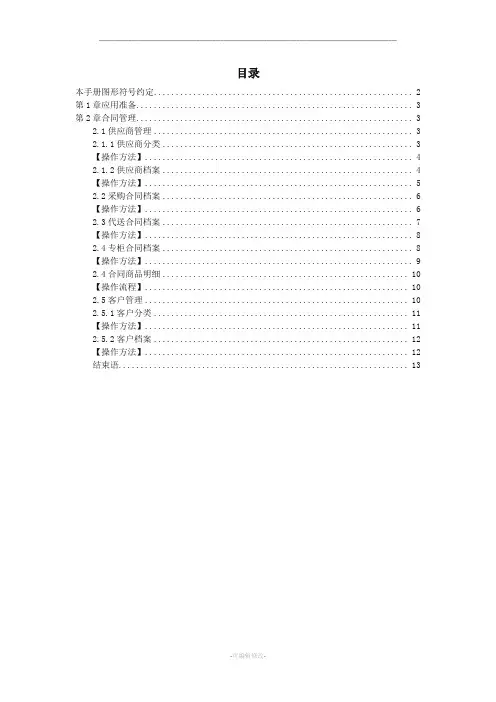
目录本手册图形符号约定 (2)第1章应用准备 (4)第2章合同管理 (4)2.1供应商管理 (4)2.1.1供应商分类 (4)【操作方法】 (5)2.1.2供应商档案 (6)【操作方法】 (7)2.2采购合同档案 (7)【操作方法】 (8)2.3代送合同档案 (9)【操作方法】 (10)2.4专柜合同档案 (11)【操作方法】 (12)2.4合同商品明细 (13)【操作流程】 (14)2.5客户管理 (14)2.5.1客户分类 (14)【操作方法】 (15)2.5.2客户档案 (16)【操作方法】 (16)结束语 (18)本手册图形符号约定【】:表示系统中一个功能模块或者是一个菜单功能〖〗:表示系统工具栏上的一个按钮、目录树上的一个节点[ ] : 表示系统中的一个窗口或是一个功能键: 表示在操作中系统反馈的提示信息(提示信息以斜体显示)注意: 表示在操作过程中所需要注意的事项提示: 表示其后的信息是为正确、快捷的操作所做的提示警告:如果你想避免灾难,就要牢记这些意思。
第1章应用准备在应用本系统前您必须准备做好如下基础数据准备工作:1、建立部门、分店、柜组、员工档案,设定员工权限,设定员工数据权限;2、企业基础信息一般设置,合同警戒线设置,设立商品编码生成方案,单据数据精度设置,供应商查询权限设定,往来付款方式设定;3、建立商品分类体系,建立商品信息,商品拆零与组包设定;以上应用准备的具体操作说明,请参见《基础档案使用手册》与《系统管理使用手册》注意: 以上准备工作是使用合同管理的前提,直接影响到随后发生的数据,如果在使用系统的过程中要修改以上设置,应有企业信息中心职能机构统一协调与修改,确保整个系统编码、参数、数据一致准确。
第2章合同管理如果使用合同来控制各种单据,在进行合同签订之前,必须先建立供应商的资料和商品的基础资料。
定义合同是做采购定单、经销入库、直配入库、直内批的前提条件。
没有签订对应的合同是不能发生对应的业务往来。
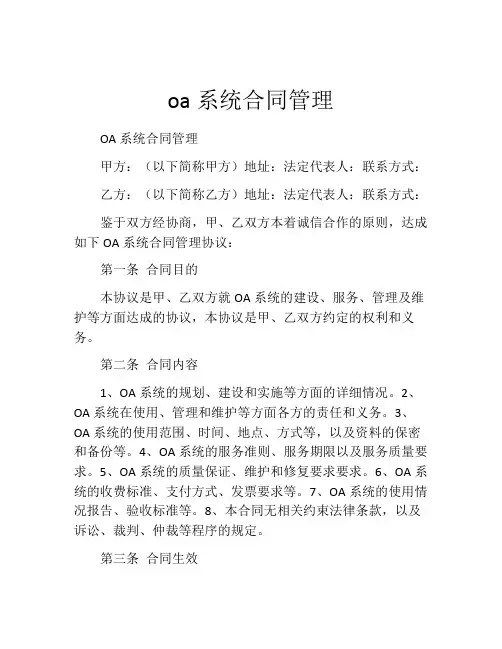
oa系统合同管理OA系统合同管理甲方:(以下简称甲方)地址:法定代表人:联系方式:乙方:(以下简称乙方)地址:法定代表人:联系方式:鉴于双方经协商,甲、乙双方本着诚信合作的原则,达成如下OA系统合同管理协议:第一条合同目的本协议是甲、乙双方就OA系统的建设、服务、管理及维护等方面达成的协议,本协议是甲、乙双方约定的权利和义务。
第二条合同内容1、OA系统的规划、建设和实施等方面的详细情况。
2、OA系统在使用、管理和维护等方面各方的责任和义务。
3、OA系统的使用范围、时间、地点、方式等,以及资料的保密和备份等。
4、OA系统的服务准则、服务期限以及服务质量要求。
5、OA系统的质量保证、维护和修复要求要求。
6、OA系统的收费标准、支付方式、发票要求等。
7、OA系统的使用情况报告、验收标准等。
8、本合同无相关约束法律条款,以及诉讼、裁判、仲裁等程序的规定。
第三条合同生效1、本合同的签订日期为:(具体时间)。
2、本合同在签定双方签字、盖章并经过公章验证后生效。
第四条合同期限1、本合同的签约期限为(具体时间或以项目的完成时间为准)。
2、本合同期限届满后,如有必要继续合作,可以另订新合同。
第五条合同金额1、本合同工程总金额为(具体金额)元人民币。
2、本合同的费用结算以确认的人工费、机器费、材料费、其他费用为基础,如有超额的,由乙方另行收费。
费用以税前(不含增值税、关税和其他没有明确说明内含税的费用)计算,由甲方与乙方确定并签署《费用清单》。
第六条合同付款1、本合同的工程完工后,甲方应当凭正式的收款通知书向乙方支付全部工程款项,如需分次付款,应当在《费用清单》中列明。
2、本合同的费用结算,按照国家有关规定验收合格后一次性出具发票,由乙方开具含税发票或者不含税发票。
3、甲方必须在支付的过程中,按照规定,准备齐全税务部门要求提供的各项证件及发票。
第七条保密1、在本合同履行过程中,乙方收到的有关甲方商业、财务和技术方面的各种文件及资料,应严格保密,未得到甲方书面授权,不得向外泄露,不论该资料是否标有机密字样。
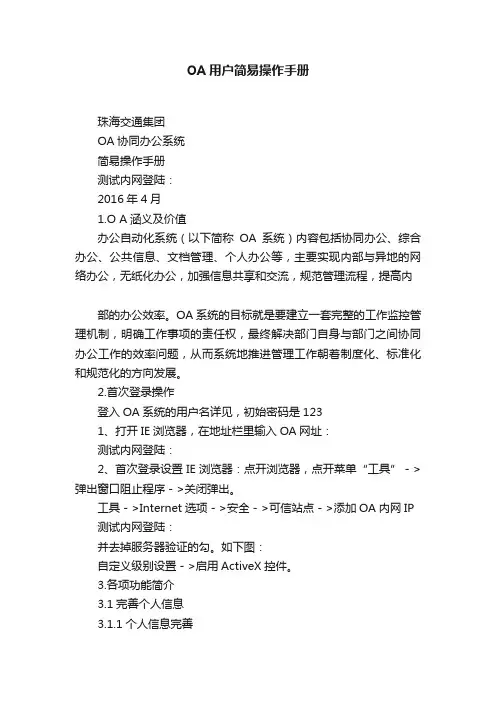
OA用户简易操作手册珠海交通集团OA协同办公系统简易操作手册测试内网登陆:2016年4月1.O A涵义及价值办公自动化系统(以下简称OA系统)内容包括协同办公、综合办公、公共信息、文档管理、个人办公等,主要实现内部与异地的网络办公,无纸化办公,加强信息共享和交流,规范管理流程,提高内部的办公效率。
OA系统的目标就是要建立一套完整的工作监控管理机制,明确工作事项的责任权,最终解决部门自身与部门之间协同办公工作的效率问题,从而系统地推进管理工作朝着制度化、标准化和规范化的方向发展。
2.首次登录操作登入OA系统的用户名详见,初始密码是1231、打开IE浏览器,在地址栏里输入OA网址:测试内网登陆:2、首次登录设置IE浏览器:点开浏览器,点开菜单“工具”->弹出窗口阻止程序->关闭弹出。
工具->Internet选项->安全->可信站点->添加OA内网IP 测试内网登陆:并去掉服务器验证的勾。
如下图:自定义级别设置->启用ActiveX控件。
3.各项功能简介3.1完善个人信息3.1.1个人信息完善点开个人头像- 用户密码修改。
如下图:原密码是123,新的密码自己设置,如果有忘记密码者,请联管理员3.1.2通讯录点开就出现公司人员的联系方式及所在部门3.1.3消息浏览在右上角有一个消息,当有阿拉伯数字的时候,就表单有待办事项或者已办消息的提醒3.1.4在线交流在右上角有个则可进行双方的简短语言交流,双方可反复进行沟通。
可以通过在线人员情况,查看员工或领导在办公室情况3.1.5锁屏在右上角有个,当离开桌位或者有其他事情的时候,可以点击锁屏按钮,系统还会处于登录状态,但进入系统需要密码,保证了用户的应用性4.流程中心4.1协同管理“协同管理”是OA系统中最核心的功能,主要实现文件发送、传递;部门与部门之间的交流;跨部门之间或者人与人之间的工作协作、工作请示、工作汇报及工作安排等事项需要共同协作完成的功能。
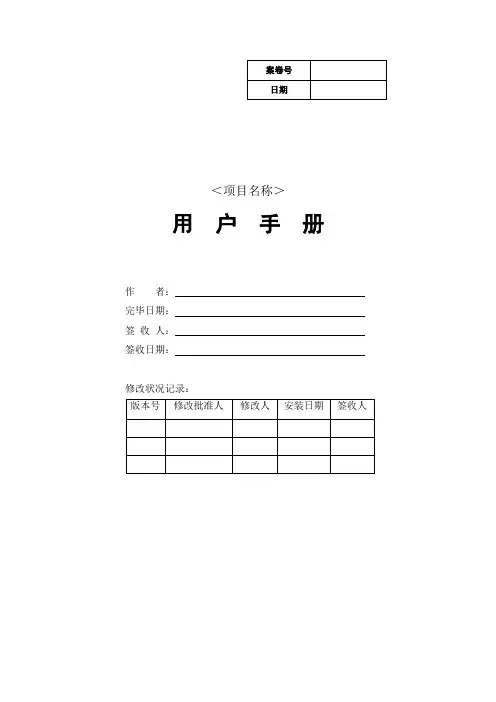
<项目名称>用户手册作者:完毕日期:签收人:签收日期:修改状况记录:目录1 引言 (1)1.1 编写目旳 (1)1.2 背景 (1)1.3 定义 (1)1.4 参照资料 (1)2 用途 (1)2.1 功能 (1)2.2 性能 (2)2.2.1 精度 (2)2.2.2 时间特性 (2)2.2.3 灵活性 (2)2.3 安全保密 (2)3 运营环境 (2)3.1 硬设备 (2)3.2 支持软件 (3)3.3 数据构造 (3)4 使用过程 (3)4.1 安装与初始化 (3)4.2 输入 (4)4.2.1 输入数据旳现实背景 (6)4.2.2 输入格式 (10)4.2.3 输入举例 (10)4.3 输出 (11)4.3.1 输出数据旳现实背景 (13)4.3.2 输出格式 (14)4.2.3 输出举例 (15)4.4 文卷查询 (16)4.5 出错解决和恢复 (17)4.6 终端操作 (17)1 引言1.1 编写目旳阐明编写这份顾客手册旳目旳,指出预期旳读者范畴。
1.2 背景阐明:A.这份顾客手册所描述旳软件系统旳名称;B.列出本项目旳任务提出者、开发者、顾客(或首批顾客)以及安装该软件旳单位。
1.3 定义列出本文献中用到旳专门术语旳定义和缩写词旳原词组。
1.4 参照资料列出要用到旳参照资料,如:●本项目旳经核准旳计划任务书或合同、上级机关旳批文;●属于本项目旳其他已刊登旳文献;●本文献中各处引用旳文献、资料,涉及所要用到旳软件开发原则。
列出这些文献旳标题、文献编号、刊登日期和出版单位,阐明可以得到这些文献资料旳来源。
2 用途2.1 功能结合本软件旳开发目旳逐项地阐明本软件所具有各项功能以及它们旳极限范畴。
2.2 性能2.2.1 精度逐项阐明对各项输入数据旳精度规定和本软件输出数据达到旳精度,涉及传播中旳精度规定。
2.2.2 时间特性定量地阐明本软件旳时间特性,如响应时间,更新解决时间,数据传播、转换时间,计算时间等。

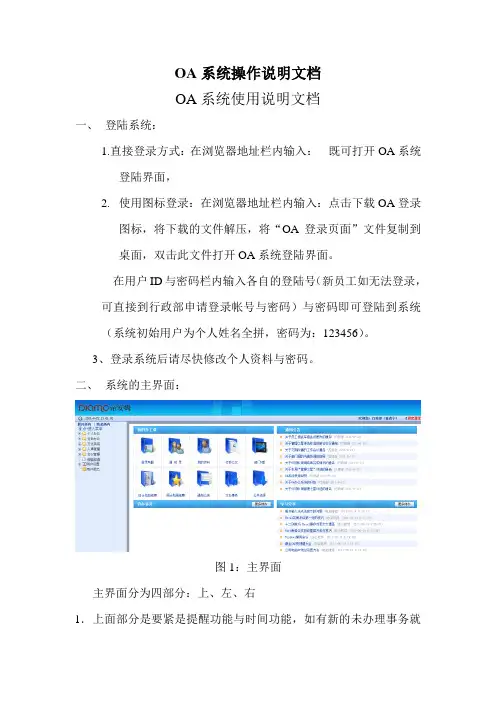
OA系统操作说明文档OA系统使用说明文档一、登陆系统:1.直接登录方式:在浏览器地址栏内输入:既可打开OA系统登陆界面,2.使用图标登录:在浏览器地址栏内输入:点击下载OA登录图标,将下载的文件解压,将“OA登录页面”文件复制到桌面,双击此文件打开OA系统登陆界面。
在用户ID与密码栏内输入各自的登陆号(新员工如无法登录,可直接到行政部申请登录帐号与密码)与密码即可登陆到系统(系统初始用户为个人姓名全拼,密码为:123456)。
3、登录系统后请尽快修改个人资料与密码。
二、系统的主界面:图1:主界面主界面分为四部分:上、左、右1.上面部分是要紧是提醒功能与时间功能,如有新的未办理事务就会有文字与声音提示(红色字部分)。
图2:提示界面还有的时候间功能,在用户需要退出该OA系统时,点击“退出登录”按钮,以注销您的登陆身份,建议您使用此方式退出,假如直接关闭浏览器容易加重服务器负担而影响使用。
2.左面是功能菜单,点击该菜单上的+号按钮,可伸缩显示其子菜单项。
点击子菜单项,可在中间主窗口中显示其相应的功能页面。
图3:子菜单界面3.右面是展示界面。
分为4个模块,A、我的办公桌:图4:我的办工桌界面点击上面相应的图标,进入有关页面的操作。
B、通知通告界面:图5:通知通告界面点击相应的标题进入相应的信息预览。
C、代办事务界面:图6:代办事务显示区此处现实的是您需要办理的事务。
D、学习知识界面:此界面显示为学习知识,我会部定期的更新一些常见电脑故障及其打印机故障处理的学习文字,方便大家办公。
图7:学习知识界面界面介绍就到这里,OA系统在不断的跟新个添加功能,后期可能会对OA系统的办公进行调整,以调整改版等通知为准。
三、OA操作:1.个人办公:点左测个人办公前+号展开子菜单。
1)代办事务:图8:代办事务页面这个区域现实需要你及时办理的事务,点击标题进入代办事务查看图9:代办事务查看能够查看到交办的标题、办理人员、交办人、要求完成时间、交办内容等等性息。
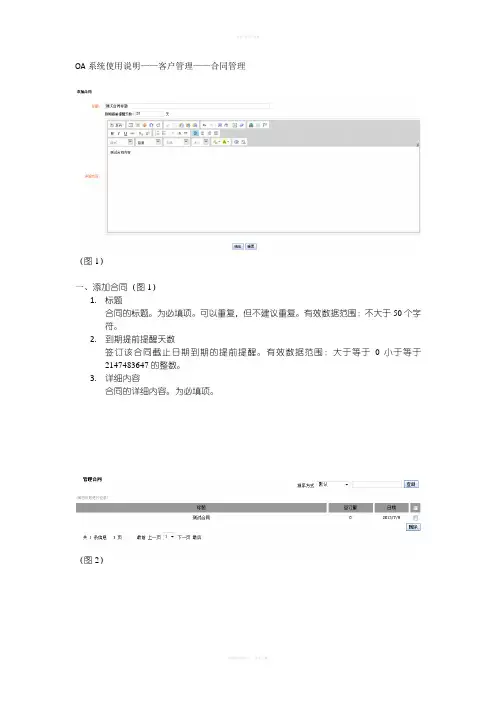
OA系统使用说明——客户管理——合同管理(图1)一、添加合同(图1)1.标题合同的标题。
为必填项。
可以重复,但不建议重复。
有效数据范围:不大于50个字符。
2.到期提前提醒天数签订该合同截止日期到期的提前提醒。
有效数据范围:大于等于0小于等于2147483647的整数。
3.详细内容合同的详细内容。
为必填项。
(图2)(图3)二、管理合同(图2,图3)1.查看合同当有合同信息之后,可单击相应标题进行查看详细合同信息。
2.删除合同选中要删除合同相应行的复选框,单击删除按钮。
禁止删除使用中的合同。
(图4)(图5)(图6)三、签订合同(图4,图5,图6)1.选择签订合同的客户选择此次签订合同的客户。
为必选项。
2.选择签订的合同选择具体签订的合同。
为必选项。
3.签订有效期至签订合同的最终有效截止日期。
有效数据范围:当天之后的日期。
为必填项。
(图7)(图8)四、批量签订(图7,图8)1.选择批量签订的合同选择此次批量签订的合同。
为必选项。
2.客户编号客户编号的输入可以选择多种输入设备,如:扫描枪、读卡器、键盘等。
不允许输入汉字。
客户编号只允许填写“管理客户”中存在且未签订合同的编号,多个客户编号之间需用逗号分开。
为必填项。
管理客户的使用方法可参阅“客户管理——添加客户和管理客户”。
3.签订有效期至签订合同的最终有效截止日期。
有效数据范围:当天之后的日期。
为必填项。
(图9)(图10)五、续订合同(图9,图10)1.选择续订合同的客户选择此次续订合同的客户。
为必选项。
2.续订有效期至续订合同的最终有效截止日期。
有效数据范围:上次签订有效期之后的日期。
为必填项。
(图11)六、批量续订(图11)1.客户编号客户编号的输入可以选择多种输入设备,如:扫描枪、读卡器、键盘等。
不允许输入汉字。
只允许填写签订过合同的客户编号,多个客户编号之间需用逗号分开。
为必填项。
2.续订有效期至续订合同的最终有效截止日期。
有效数据范围:上次签订有效期之后的日期。
目录1.产品说明............................................................................................................................................................. 错误!未定义书签。
1.1应用环境 ................................................................................................................................................. 错误!未定义书签。
1.1.1硬件环境............................................................................................................................................ 错误!未定义书签。
1.1.2软件环境............................................................................................................................................ 错误!未定义书签。
2.安装及卸载 ........................................................................................................................................................ 错误!未定义书签。
OA系统操作说明文档1. 概述本文档旨在为使用OA系统的用户提供操作指南,帮助用户快速熟悉系统的主要功能,有效利用系统提高工作效率。
2. 登录与个人设置1.打开OA系统登录页面。
2.输入用户名和密码,并点击登录。
3.登录成功后,用户可以根据需要进行个人设置,例如修改密码、更改个人信息等。
3. 首页导航1.用户成功登录后,将进入系统的首页。
2.首页上方通常有一系列导航菜单,用户可以点击菜单进行页面的切换。
3.首页通常还会显示一些系统公告、个人待办事项等相关信息。
4. 功能模块介绍4.1 请假申请1.用户可以通过点击导航菜单中的「请假申请」进入请假申请功能。
2.在请假申请页面,用户可以选择请假类型、填写开始和结束日期、填写请假事由等信息。
3.操作完成后,用户可以点击提交按钮将请假申请提交给上级审批人。
4.2 报销申请1.用户可以通过点击导航菜单中的「报销申请」进入报销申请功能。
2.在报销申请页面,用户可以填写报销类型、上传相关票据和发票照片等信息。
3.操作完成后,用户可以点击提交按钮将报销申请提交给财务部门进行审核。
4.3 会议预定1.用户可以通过点击导航菜单中的「会议预定」进入会议预定功能。
2.在会议预定页面,用户可以选择会议室、填写会议开始和结束时间、填写与会人员等信息。
3.操作完成后,用户可以点击预定按钮将会议预定信息保存并发送给相关人员。
4.4 通讯录1.用户可以通过点击导航菜单中的「通讯录」进入通讯录功能。
2.在通讯录页面,用户可以查找和浏览公司内部员工的联系方式。
3.用户还可以根据需要添加新的联系人和编辑已有联系人的信息。
5. 系统设置1.用户可以通过点击导航菜单中的「系统设置」进入系统设置页面。
2.在系统设置页面,用户可以进行一些系统参数的配置,例如公司名称、邮件服务器设置等。
3.用户还可以管理系统的用户权限,设置角色和分配权限等。
6. 常见问题解答以下是一些常见问题的解答,帮助用户更好地使用OA系统: - Q:忘记密码怎么办? - A: 在登录页面点击「忘记密码」链接,根据系统提示进行密码重置操作。
OA系统的使用说明文档OA系统的使用说明文档OA系统的使用说明文档一、登陆系统:1.直接登录方式:在浏览器地址栏内输入:既可打开OA系统登陆界面,2. 从网站登录:点击公司主页的特色频道“OA办公系统”,打开OA系统登陆界面。
在用户ID和密码栏内输入各自的登陆号(由公司行政部门进行分配)和密码即可登陆到系统。
二、系统的主界面:主界面分为四部分:左、右、上、中1.上面部分是常用功能的快捷按钮,有:我要填单,我要审核,我要报表等常用功能。
在用户需要退出该OA系统时,点击“退出”按钮,以注销您的登陆身份,建议您使用此方式退出,如果直接关闭浏览器容易加重服务器负担而影响使用。
2.左面是功能菜单,点击该菜单上的菜单项,可伸缩显示其子菜单项。
点击子菜单项,可在中间主窗口中显示其相应的功能页面。
3.右面是在线人员列表。
当用户登陆到OA系统时,用户名就会在显示在该列表中,用户退出系统后,用户名不会在该列表中显示。
4.中间为主要操作界面。
在该窗口中完成对数据的填写录入,显示和管理。
5.在每个部分的交界兰色边框上有白色按钮,当点击它后,可以分别隐藏和显示上面、左面、右面的快捷按钮条、菜单条和在线人员列表。
三、生产单填写模块:1.填写生产单界面:2.填写生产单与现在所使用的工作联系单的填写要求一致。
在“填写生产单”界面的右上角有“您的身份”,如果显示的和您所登陆的身份不一致时,请刷新该页面。
(刷新方法:在填写生产单空闲区域点击右键,在弹出菜单中选“刷新”选项,即可更新该页面。
)3.业务类型分为:名片、彩页、印刷、磁卡、网络、软件、短信、教育、礼品、广告几个部分。
接期和取期分别为当前的系统时间,如果需要更新时间,只需要更新部分数据即可。
制作单位指:制作数量的单位。
如名片为“盒”,磁卡为“张”。
制作数量、预付金额、余额、合计只能输入数字。
客户单位,客户联系人,联系电话是必须填写。
4.当生产单填写完成后,点击“提交”按钮,即可将您所输入的信息录入到数据库中,当数据保存成功后,系统会提示数据保存成功信息,系统自动对该生产单进行编号后,自动返回业务单管理界面以进行业务单的审核。
oa使用说明书一、登陆1.1登陆地址:1.2登陆界面用户名处输入个人的登录账号,密码为自己设置密码(首次登陆没有密码根据提示个人设置密码),所属机构根据个人不一致的所属关系选择机构。
1.3密码的更换能够在登陆界面处(上图)更换。
同时能够点击你登陆后的个人设置会出现上图,点击更换登录密码。
假如不记得密码请咨询管理员。
二、主页介绍1、个人信息:包含有日期与登录人的姓名。
2、我的工作台:要紧包含有常用的流程及各个模块(后面会一一介绍各模块作用)。
3、通知公告:此模块要紧显示公司的重要通知与人事变动。
4、事务中心:显示流程的总体过程。
包含有需要你审批的(待办事宜)、持保留意见的(保留事宜)、你申请或者你处理过的在进行中的事宜(在办事宜)、你所发出的申请(发出申请)、个别人员拥有的流程监控权限(流程监控)。
4.1审批意见在此处重点的方面在于审批意见,审批意见能够自己填写也能够选取已设定好的,批复完成最后一步会提示输入密码以确保流程的安全性。
5、员工论坛:此处为大家对工作生活进行交流的公共区域。
三、协同办公1、发文审批点击我的工作台-协同办公-发文审批,会出现下图:点击新增,会出现下图:根据要求填写文件标题、选取公文种类缓急密级、重点在于选取流程,此处发文对象可不选取,流程对象会根据流程的步骤进行自动选取。
然后点击撰写会签稿正文会出现下图:此处假如是第一次使用会提示加载插件(假如使用办公平台要把浏览器的弹出窗口设置为同意)。
根据个人需要填写内容即可,最后点击储存。
退出后点击提交即可。
其他的公文如上操作即可。
2、合同审批:点击我的工作台-协同办公-合同审批会出现下图:点击新增会出现下图:根据个人需要选取流程、填写合同名称、选取类别填写标的、选取币种合同属性,同时选取合作单位(假如没有向管理员咨询添加)。
合同属性分为;结算与非结算,结算通常关于普通的管理合同,非结算针关于工程合同。
下面撰写合同正文,建议不要添加附件,点击后会出现空白编辑框,建议在word编辑完成后复制到此处,方便后面的流程操作。
1.1. 合同管理
1.1.1. 合同管理
1.1.1.1.业务简介
提示:只有合同甲方才能新增合同
1.1.1.2 .办理流程
1.1.1.3.操作说明
1.1.1.3.1.进入合同管理列表页面
进入系统后点击菜单项“合同管理”,
出现合同管理列表页面。
如下图:
页面说明:
1、进入合同管理列表页默认显示的是本企业作为合同甲方所签订的各类
(按交易类型分类)合同;
2、点击|承包工程合同I按钮,此页面显示的是本企业作为合同乙方所签订
的各类合同。
1.1.1.3.
2.新增一个合同(合同甲方)
在合同管理列表页面
点击“合同新增”按钮,进入合同新增页面:
数据填写说明
1、工程项目来源:自建指的是本企业作为建设单位在系统中所登记的项目,
承包指的是本企业承包来的工程项目(主要用来做专业分包以及劳务分包
合同)
2、工程项目名称:会根据工程项目来源联动
3、交易类型:选择本次需要签订的合同类型
4、工程名称:填写本次签订合同的工程名称,或者选择已经建好的工程(标
段)来签订合同
5、发包方式:选择本合同的发包方式
6、承包方:输入本合同的承包方,可以在对应的输入框中输入承包方名称的前
几个字,将会自动检索已经登记到系统中的与输入内容相符的企业,然后
选择正确的即可,如下所示:
全部填写好后,如下所示:
点击“下一步”,进入合同内容填写页面:
填写完之后,点击【保存】按钮,保存成功确定后点击【返回】,合同管理
列表中就会出现了一条合同的记录。
注意:新增加的合同可以再次修改,也可以委托给合同的承包方来编辑合同内容。
1.1.133.合同委托
新增一个合同之后,在未生效之前,合同可以委托给承包方来填写合同数据。
在合同管理列表页面,
点击操作栏中的“委托”,就可以把此合同交给承包方来填写。
点击【确定】之后,则委托成功。
注意:成功委托出去的合同,合同甲方暂时不能对合同数据进行操作,必须等合同乙方(承包方)补充填写完合同内容,成功提交给甲方之后,才能再次进行操作。
(如下图所示,只能查看)
1.1.1.34合同受托一承包工程合同(合同乙方)
甲方将合同委托给承包方之后,承包方登录到系统中,进入到合同管理列表页面,
点击丨祇包工程合同I则可以进入到本企业承包的工程合同列表,
红框中的记录为委托过来的设计合同,
操作说明:
1、【编辑】:点击此按钮,打开合同表单,企业将合同内容补充完整,并保
存合同表单。
返回到本企业承包的工程合同列表页面。
2、【提交委托】:承包方将合同补充完之后,点击此按钮,则可以提交给合
同甲方,那么,合同数据的编辑权限又交给了合同甲方,承包方则不能编
辑,只能查看。
1.1.135.合同生效
在合同管理列表页面;
点击操作栏中的“生效”按钮,
确定后,则该合同生效。
注意:生效的合同不能再次编辑,请各企业一定要确保合同数据填写无误并且合同双方均已经签章后再点击此按钮!!
1.1.
2. 已备案合同信息查看
点击【行政审批信息查看】-【已备案合同信息查看】,可以查看所有已经备案的合同。